ColorOS7尝鲜版来啦,此教程仅支持Color7系统,目前X2pro系统可以,realmeX即将推
送,使用X的小伙伴们可以静静期待啦众所周知,ColorOS7带来的变化是挺大的增加了很
多新功能,优化了显示等,今天给大家带来自定义息屏显示的使用方法,希望大家喜欢。
操作入口:设置-显示与亮度-息屏显示
首先打开息屏显示开关,然后设置自己想要自动开启以及关闭息屏显示的时间。
接下来自定义时钟显示:打开时钟开关,然后点击空白处进入选择时钟样式界面,选
择你喜欢的数字时钟或者指针时钟。
选择好时钟样式之后,还可以自定义日期显示,操作步骤与选择时钟一样。
选择日期显示样式之后,继续设置电量显示,电量显示没有可选择的样式,只能开启显示
或关闭显示。接下来设置通知显示,操作步骤与选择时钟一样
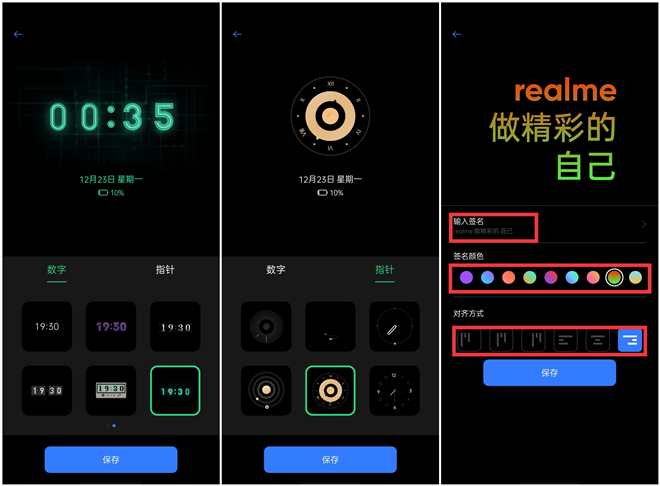
开启或者关闭需要显示通知的应用即可。
接下来设置签名(打开了签名开关,之前设置的都自动关闭了,也就是说签名和时钟显示
部分不可同时出现)与选择时钟样式一样的操作,打开开关之后点击签名开关空白处即可
进入自定义界面。可定义选项为签名内容,颜色,对齐方式,字体,字体大小,根据自己
喜欢设置即可。
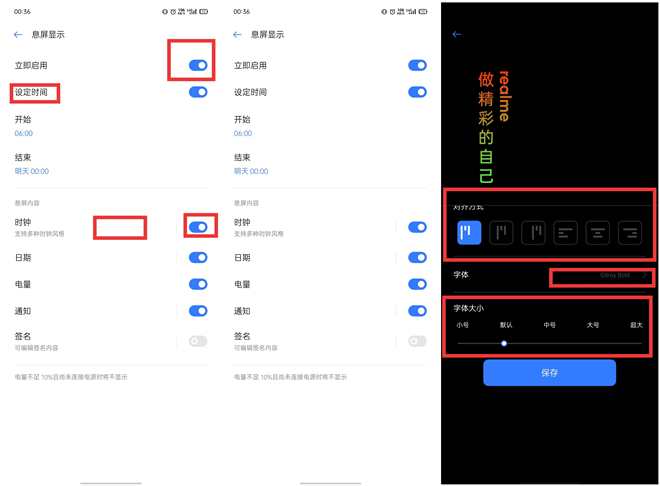
以上就是自定义签名与自定义时钟的操作步骤,显示效果是不是很棒呢?
更多手机教程,请持续关注ROM乐园官网,文章来源:www.romleyuan.com
